Da biste drugim korisnicima onemogućili prikaz skrivenih radnih listova, dodavanje, premještanje, brisanje ili skrivanje radnih listova te preimenovanje radnih listova, strukturu radne knjige programa Excel možete zaštititi lozinkom.
Napomena: Snimke zaslona prikazane u ovom članku snimljene su u programu Excel 2016. Ako imate neku drugu verziju, prikaz se može neznatno razlikovati, ali ako nije drukčije navedeno, funkcije su iste.

Napomene: Zaštita radne knjige nije isto što i zaštita datoteke programa Excel ili radnog lista lozinkom. Dodatne informacije potražite u nastavku:
-
Upute za zaključavanje datoteke tako da je drugi korisnici ne mogu otvoriti potražite u članku Zaštita datoteke programa Excel.
-
Da biste određene dijelove podataka na radnom listu zaštitili od drugih korisnika, morate zaštititi radni list. Dodatne informacije potražite u članku Zaštita radnog lista.
-
Da biste saznali koja je razlika između zaštite datoteke programa Excel, radne knjige ili radnog lista, pročitajte članak Zaštita i sigurnost u programu Excel.
Zaštita strukture radne knjige
Da biste zaštitili strukturu radne knjige, slijedite ove korake:
-
Kliknite Pregled > Zaštiti radnu knjigu.
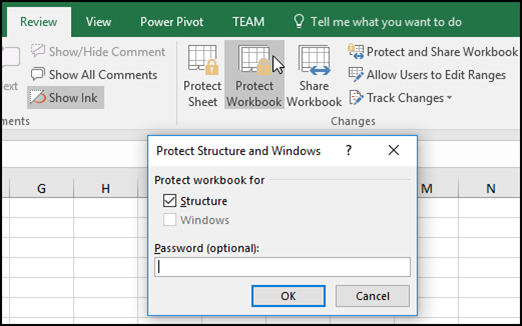
Napomena: Mogućnost Windows dostupna je samo u programima Excel 2007, Excel 2010, Excel za Mac 2011 i Excel 2016 za Mac. Odaberite mogućnost Windows ako korisnicima želite onemogućiti premještanje, promjenu veličine ili zatvaranje prozora radne knjige ili skrivanje/otkrivanje prozora.
-
Unesite lozinku u okvir Lozinka.
Važno: Lozinka nije obavezna. Ako ne upišete lozinku, bilo koji korisnik može ukloniti zaštitu i promijeniti radnu knjigu. Ako unesete lozinku, svakako odaberite lozinku koju je lako zapamtiti. Zapišite lozinke i pohranite ih na sigurno mjesto. Ako ih izgubite, Excel ih ne možete oporaviti.
-
Odaberite U redu, ponovno unesite lozinku da biste je potvrdili, a zatim ponovno odaberite U redu.
Na kartici Pregled pogledajte ikonu Zaštita radne knjige . Ako je istaknuta, radna je knjiga zaštićena.
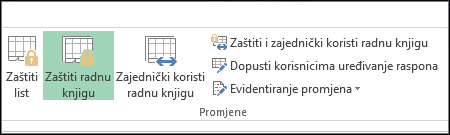
Ako kliknete dno lista unutar radne knjige, primijetit ćete da mogućnosti za promjenu strukture radne knjige, kao što su Umetanje, Brisanje, Preimenovanje, Premještanje, Kopiranje, Sakrivanje i Otkrivanje listova nisu dostupne.
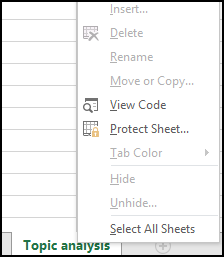
Mogućnost Zaštiti radnu knjigu na izborniku Informacije označava i da je struktura radne knjige zaštićena. Da biste pogledali tu mogućnost, kliknite Datoteka > informacije > zaštiti radnu knjigu.
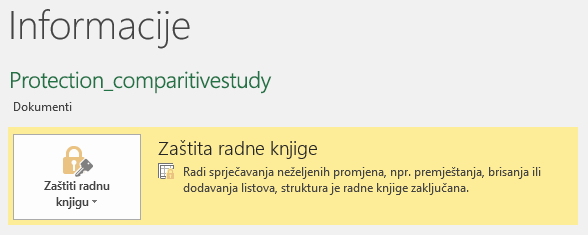
Kliknite Pregled > Zaštiti radnu knjigu. Unesite lozinku, a zatim kliknite U redu.
Da biste drugim korisnicima onemogućili prikaz skrivenih radnih listova, dodavanje, premještanje, brisanje ili skrivanje radnih listova te preimenovanje radnih listova, strukturu radne knjige programa Excel možete zaštititi lozinkom.
Napomena: Snimke zaslona prikazane u ovom članku snimljene su u programu Excel 2016. Ako imate neku drugu verziju, prikaz se može neznatno razlikovati, ali ako nije drukčije navedeno, funkcije su iste.

Napomene: Zaštita radne knjige nije isto što i zaštita datoteke programa Excel ili radnog lista lozinkom. Dodatne informacije potražite u nastavku:
-
Upute za zaključavanje datoteke tako da je drugi korisnici ne mogu otvoriti potražite u članku Zaštita datoteke programa Excel.
-
Da biste određene dijelove podataka na radnom listu zaštitili od drugih korisnika, morate zaštititi radni list. Dodatne informacije potražite u članku Zaštita radnog lista.
-
Da biste saznali koja je razlika između zaštite datoteke programa Excel, radne knjige ili radnog lista, pročitajte članak Zaštita i sigurnost u programu Excel.
Zaštita strukture radne knjige
Da biste zaštitili strukturu radne knjige, slijedite ove korake:
-
Kliknite Pregled > Zaštiti radnu knjigu.
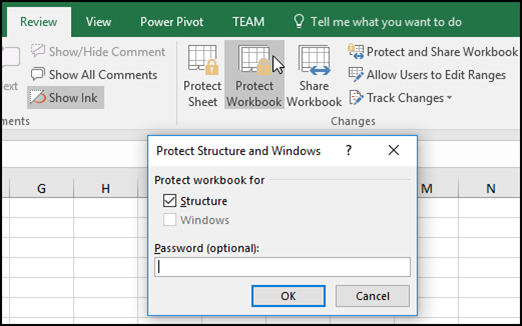
Napomena: Mogućnost Windows dostupna je samo u programima Excel 2007, Excel 2010, Excel za Mac 2011 i Excel 2016 za Mac. Odaberite mogućnost Windows ako korisnicima želite onemogućiti premještanje, promjenu veličine ili zatvaranje prozora radne knjige ili skrivanje/otkrivanje prozora.
-
Unesite lozinku u okvir Lozinka.
Važno:
-
Lozinka nije obavezna. Ako ne upišete lozinku, bilo koji korisnik može ukloniti zaštitu i promijeniti radnu knjigu. Ako unesete lozinku, svakako odaberite lozinku koju je lako zapamtiti. Zapišite lozinke i pohranite ih na sigurno mjesto. Ako ih izgubite, Excel ih ne možete oporaviti.
-
Lozinke u programu Excel za Mac imaju ograničenje od 15 znakova. Ne možete otvoriti radnu knjigu ili dokument zaštićen lozinkom u verziji programa Excel utemeljenoj na sustavu Windows ili ako je lozinka dulja od petnaest znakova. Ako datoteku želite otvoriti u programu Excel za Mac, zatražite od autora sustava Windows da prilagodi duljinu lozinke.
-
-
Ponovno upišite lozinku i kliknite U redu.
Na kartici Pregled pogledajte ikonu Zaštita radne knjige . Ako je istaknuta, radna je knjiga zaštićena.
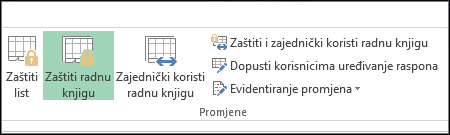
Ako kliknete dno lista unutar radne knjige, primijetit ćete da mogućnosti za promjenu strukture radne knjige, kao što su Umetanje, Brisanje, Preimenovanje, Premještanje, Kopiranje, Sakrivanje i Otkrivanje listova nisu dostupne.
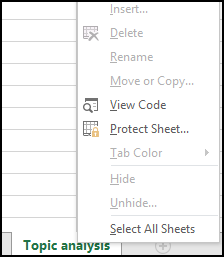
Kliknite Pregled > Zaštiti radnu knjigu. Unesite lozinku, a zatim kliknite U redu.
Za uklanjanje zaštite lista slijedite korake u nastavku:
-
Idite na radni list s kojeg želite ukloniti zaštitu.
-
Idite na Datoteka > Informacije > Zaštita > Ukloni zaštitu lista ili na karticu Pregled > Promjene > Ukloni zaštitu lista.
-
Ako je list zaštićen lozinkom, upišite lozinku u dijaloški okvir Uklanjanje zaštite lista pa kliknite U redu.
Excel za web mogu otvarati radne knjige zaštićene lozinkom, ali te datoteke nije moguće uređivati na webu. Lozinke nije moguće dodati, promijeniti, ukloniti ni oporaviti iz Excel za web.
Ako želite dodati lozinku u radnu knjigu na kojoj radite u programu Excel za web, a imate excel za stolna računala, pomoću gumba Otvori u programu Excel otvorite radnu knjigu i zaštitite radnu knjigu lozinkom. No ubuduće ćete moći samo pregledavati datoteku na webu – da biste promijenili radnu knjigu, otvorite je u verziji programa Excel za stolna računala.
-
Odaberite Otvori u programu Excel i zaštiti radnu knjigu lozinkom.
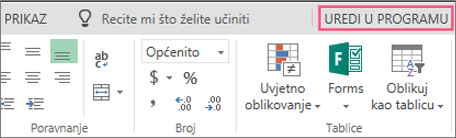
Treba li vam dodatna pomoć?
Uvijek možete postaviti pitanje stručnjaku u tehničkoj zajednici za Excel ili zatražiti podršku u zajednicama.
Dodatne informacije
Zaštita i sigurnost u programu Excel
Zaštita datoteka programa Excel
Suradnja na radnim knjigama programa Excel u isto vrijeme pomoću suautorstva
Videozapis: Zaštita radnih knjiga i radnih listova lozinkom (Excel 2013)










